반갑습니다!
이번에는 $ cat 명령어와 $ cp 명령어에 대해서 알아보며,
해당 옵션들이 무엇이 있는지 살펴보겠습니다 ^^
1. 파일 내용 조회하기 : $ cat
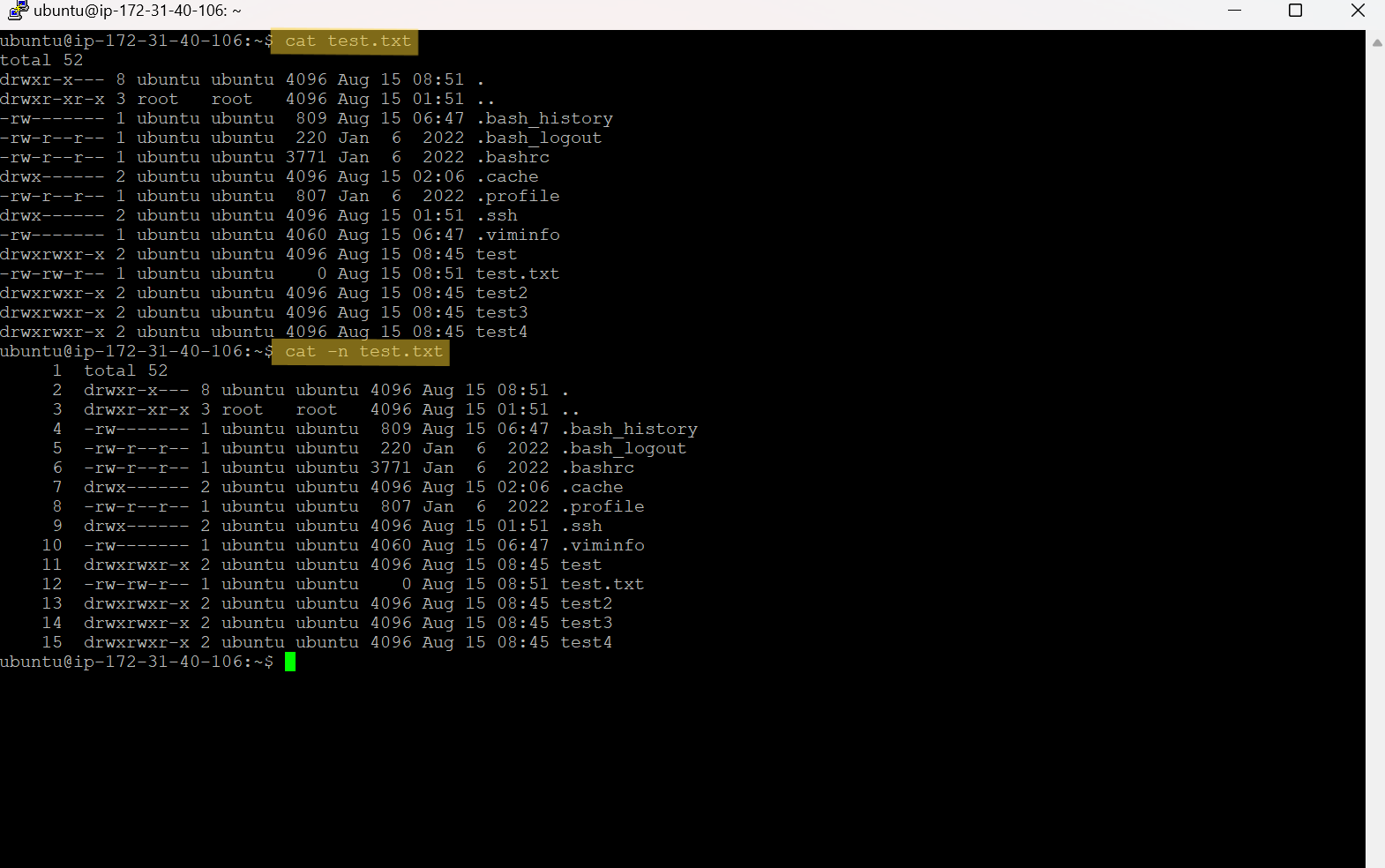
$ ls -al의 결과를 리다이렉션으로 test.txt에 넣어줬습니다 ^^
vi 에디터를 사용하지 않고도
$ cat 명령어를 이용해서 해당 파일의 내용을 조회한 예시 이미지입니다 ^^
cat 명령어에도 여러 옵션들이 있는데요
대표적으로 -n 옵션을 붙이면 라인마다 번호를 매겨서 출력합니다 ^^
cat 명령어의 주요 옵션들은 다음과 같습니다
① -n
출력 내용에 줄 번호를 추가합니다
② -b
-n 옵션처럼 줄 번홀르 표시하지만 빈 줄은 셈하지 않습니다
③ -A
모든 제어 문자를 표시합니다
2. 파일 복사하기 : $ cp

$ cp 명령어를 이용하면 파일을 복사할 수 있습니다
예시 이미지에서는, test.txt 파일을 복사해서 test2.txt 파일을 만들어준 상황입니다 ^^
$ cp 명령어의 주요 옵션들이 여러가지가 있는데 다음과 같습니다
① -i
동일 이름의 파일이 있으면 덮어쓰기 여부를 확인합니다
② -f
-i 옵션과는 달리, 동일 이름의 파일이 있더라도 사용자의 확인 없이 모두 덮어쓰기 합니다
③ -r
디렉토리째 통째로 복사합니다
④ -d
심볼릭 링크(소프트 링크)와 하드 링크를 그대로 링크로 복사합니다
⑤ -p
날짜, 플래그 등의 파일 정보를 가능한 한 그대로 복사합니다
⑥ -v
복사 중에 복사 원본 파일과 복사 대상 파일 이름을 표시합니다
⑦ -a
복사 원본 파일 구성과 속성을 가능한 한 그대로 유지해서 복사합니다
⑧ -u
같은 이름의 파일이 있으면,
복사 원본 파일이 복사 대상 파일보다 새로운 파일일 때만 복사합니다
'Linux > 파일·파일 시스템 다루기' 카테고리의 다른 글
| [Linux 파일 다루기] 6. $ which, whereis와 $ clear로 프로그램이 존재하는 경로 표시하기 및 터미널 로그 비우기 (0) | 2024.08.15 |
|---|---|
| [Linux 파일 다루기] 5. $ pwd와 $cd, $ rmdir, rm으로 현재 디렉토리 표시&변경 및 삭제하기 (0) | 2024.08.15 |
| [Linux 파일 다루기] 4. $ rm과 $ touch 명령어로 파일 삭제하기 및 날짜 변경하기 (0) | 2024.08.15 |
| [Linux 파일 다루기] 3. $ mv와 $ cp로 파일 이동 및 이름 변경하기 (0) | 2024.08.13 |
| [Linux 파일 다루기] 1. $ ls와 $ mkdir 파일 목록 조회 및 디렉토리 생성하기 (0) | 2024.08.13 |



